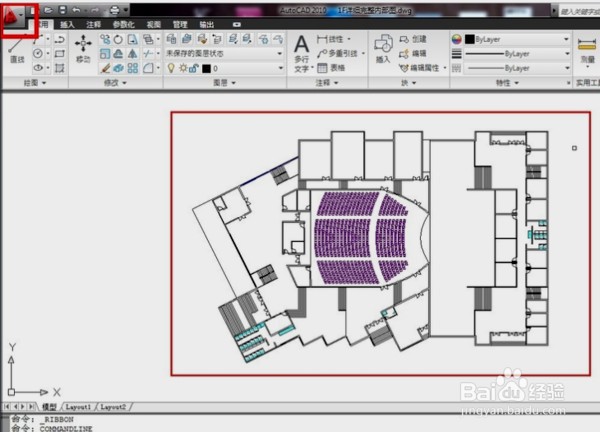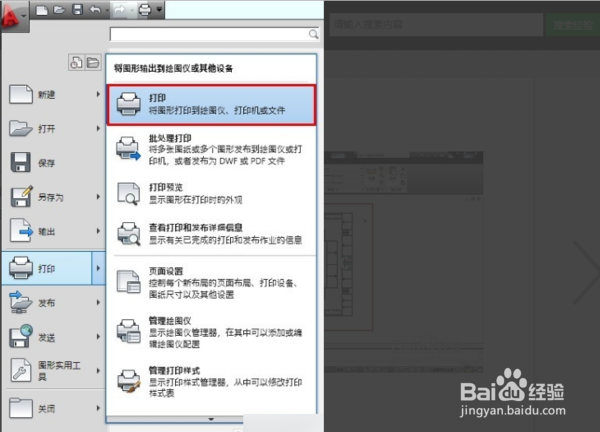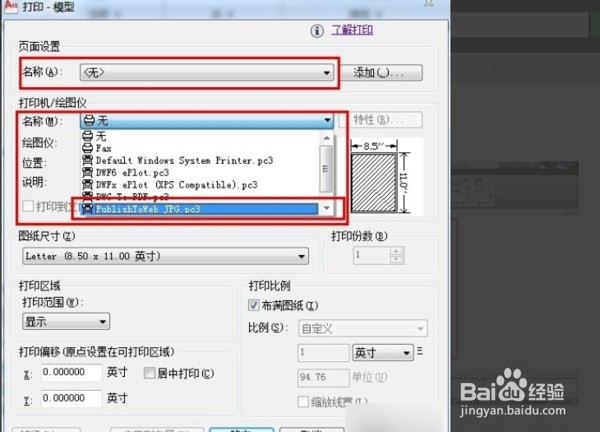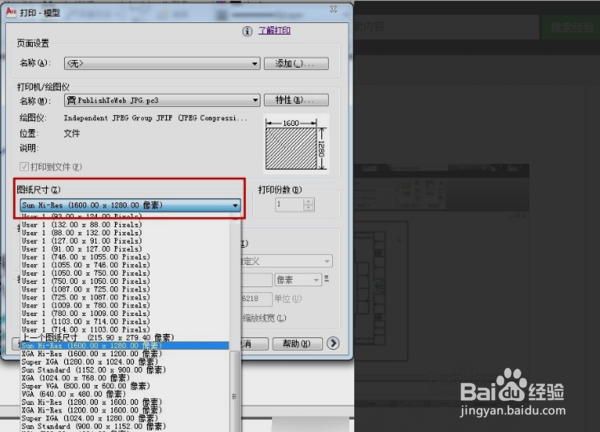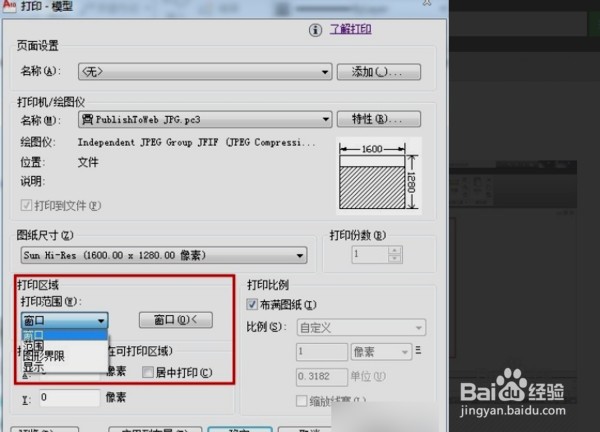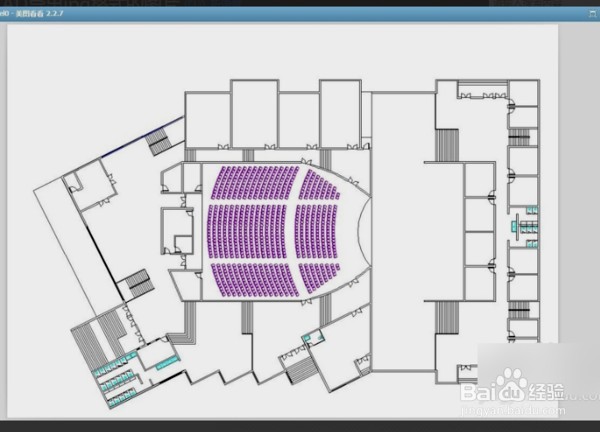AutoCAD导出jpg的操作教程
1、打开软件,将目标图纸打开。
2、点击软件左上角的红A图标。只需要找到“打印”选项,然后点击就行。
3、之后会弹出个“模型打印”对话框,在第二个选项设置为jpg打印机。
4、在图纸尺寸选项尽量选择较大的数据,使导出的图片清晰。
5、在打印范围选项选择“窗口”,框选要打印的图纸范围。
6、点击“确定”将图片保存在电脑上。完成以上设置后,CAD图纸就可导出为JPG图纸文件。
声明:本网站引用、摘录或转载内容仅供网站访问者交流或参考,不代表本站立场,如存在版权或非法内容,请联系站长删除,联系邮箱:site.kefu@qq.com。
阅读量:77
阅读量:34
阅读量:32
阅读量:72
阅读量:60